
时间:2021-03-06 08:59:24 来源:www.win10xitong.com 作者:win10
一些网友反应说他在使用win10系统的时候出现了win10专业版系统开机速度怎么提高的情况,如果你是电脑小白的话,遇到了win10专业版系统开机速度怎么提高的问题肯定是不知道该怎么解决的。如果你想让自己的电脑水平有所提高,那这次就来尝试自己手动解决一下吧。小编先给大家说一下简单的措施:1、win10系统电脑开机之后,点击桌面左下角的win图标,点击"设置"按钮。打开的设置界面中,点击"系统"按钮。然后点击左侧导航栏中的"电源和睡眠",然后点击右侧的"其他电源设置"。2、接着点击"选择电源按钮的功能"就能够轻松的解决了,如果你遇到了win10专业版系统开机速度怎么提高不知都该怎么办,那就再来看看下面小编的详尽处理门径。
小编推荐下载:win10 32位
1.win10系统计算机打开后,单击桌面左下角的win图标,然后单击“set”按钮。打开设置界面,点击‘系统’按钮。然后单击左侧导航栏中的“电源和睡眠”,然后单击右侧的“其他电源设置”。
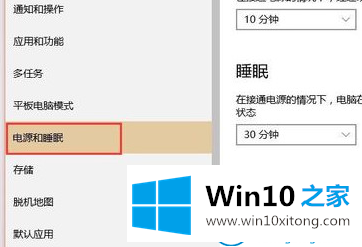
2.然后单击“选择电源按钮的功能”。
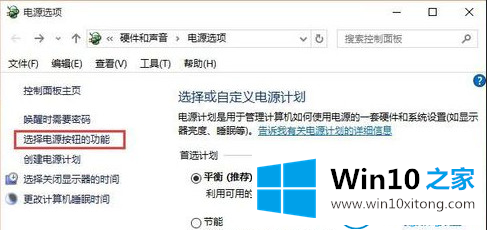
3.继续单击选项“更改当前不可用的设置”。
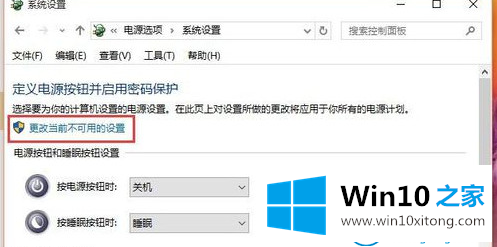
4.然后找到“关机设置”列,并选中第一个“启用快速启动(推荐)”。然后点击OK按钮,提高电脑的启动速度。
这就是如何提高Win10 Home边肖带来的win10系统启动速度。希望大家不要错过这个教程。
以上的全部内容就是说的关于win10专业版系统开机速度怎么提高的详尽处理门径,相信这篇文章可以帮助到大家,谢谢。